将图片转Excel表格具体操作方法
Excel是一个处理软件,具有强大的处理能力,日常生活中图片和表格都是我们经常要用到的,在有些情况下,我们要将图片中的一些内容提取出来,有些时候需要将提取的内容转换成Excel表格,但是传统的方法比较繁琐,浪费时间,那么有没有一些比较方便的做法呢?以下就是小编所整理的将图片转Excel表格具体操作方法,当然还有一个更方便的方法小编推荐给大家,那就是搜索福昕PDF365。
如何将图片转Excel表格
打开excel表格,点击顶栏的【插入】-【图片】插入图片后的界面,还是点击顶栏的【特殊应用】-【图片转文字】,弹出这个小窗口,点击导入图片,选择图片所在的位置,点击打开,导入完成后,点击右边的【开始解析】,稍等一会就好了,解析完成后,点击左上角的【保存文档】即可。
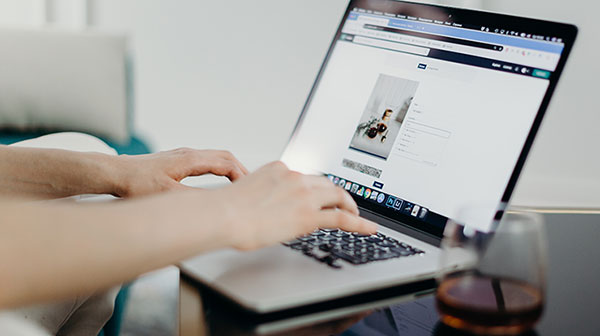
将图片转Excel表格
将表格类的图片转换成excel
首先,我们运行福昕PDF365,在软件的主界面选择表格识别的“图片转Excel”功能。导入要识别的表格图片,或者直接对着表格进行拍照。进入到识别页面,点击右下角的表格识别。在识别结果页面,查看识别结果,对内容进行导出。最后,可以将识别的内容导出为excel格式的文件。操作十分简单,我们可以看到,识别完成后,excel的表格基本上是按照原有的排版来的。如果您也有表格转换的需求,可以去搜索福昕PDF365。

将图片转Excel表格
怎样将图片转为Excel表格
在我们的生活中,图片和表格这两种格式的文件都是非常常用,且常见的文件格式!而有些时候,我们需要对图片中的内容进行提取,并将内容提取成excel表格的格式。在没有表格识别这种操作之前,大家都是通过手动提取,将内容转换成excel表格的,而这样的处理方式,其实效率很低,图片文字内容少了还行,多了的话真的需要一定的时间提取的!过于麻烦!而现在有了图片表格识别的操作,我们便一键将图片内容转换成表格,多方便快捷,主效率高!那问题是我们该怎么一键转换呢?首先我们借助截图工具,点击我们的屏幕识别快捷键ctrl加alt加o,截取我们想要的表格内容。点击我们的转为在线文档,选中所有的内容ctrl加c进行复制。然后在Excel表格中进行ctrl加v粘贴,这个时候我们的表格内容它就可以编辑了。
以上就是关于将图片转Excel表格具体操作方法,相信大家已经有所了解了,如果大家对上述的步骤还是有些不太明白的地方,小编推荐大家找一些支持一键转换的软件或者网站,这样就避免了很多的麻烦,节省了时间,小编用的就是福昕PDF365,支持很多需求,真的很方便。
当然咯,图片不仅可以转换成Excel,还支持图片转换成文字操作,也可以了解了解~


 福昕PDF转换器
福昕PDF转换器
 福昕CAD转换器
福昕CAD转换器
 福昕数据恢复
福昕数据恢复
 福昕视频剪辑
福昕视频剪辑
 福昕音频剪辑
福昕音频剪辑
 福昕视频转换
福昕视频转换
 福昕思维导图
福昕思维导图


 权益
权益
 提示
提示
